Win10 21H1系统安全策略阻止未经身份验证的来宾访问?
最近有用户反映Win10 21H1系统在访问共享文件的时候突然被提示不能访问了,系统弹出的提示是“因为您组织的安全策略阻止未经身份验证的来宾访问”。当我们遇到这个情况该怎么办。快来和小编一起看看吧。
最近有用户反映Win10 21H1系统在访问共享文件的时候突然被提示不能访问了,系统弹出的提示是“因为您组织的安全策略阻止未经身份验证的来宾访问”。当我们遇到这个情况该怎么办。快来和小编一起看看吧。
具体步骤:
1、首先按window+R键打开运行。
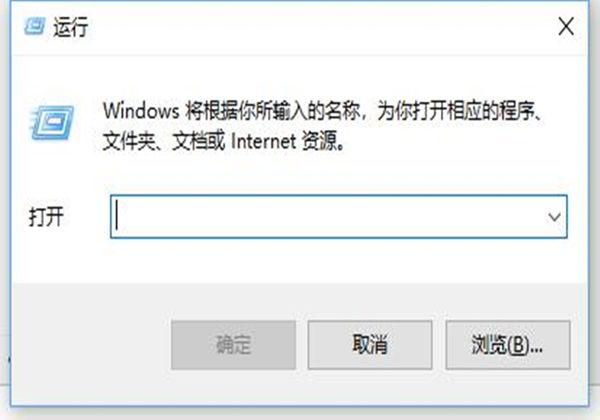
2、在运行中输入“gpedit.msc”来启动本地组策略编辑器。

3、在组策略编辑器中找到“计算机配置”。

4、在“计算机配置”中找到“管理模板”并点击打开。

5、在“管理模板”中找到“网络”并在“网络”中找到“Lanman工作站”。

6、点击“Lanman工作站”在本地策略编辑器的右侧,可以找到“启用不安全的来宾登录”。

7、双击“启用不安全的来宾登录”。选择“已启用”,并点击确定后就可以访问啦。

Win10教程最新文章
游戏排行
热点推荐
换一换- Win10选21H2还是22H2好?Win10 22h2和21h2的区别
- Win10消费者版本是什么意思?Win10消费者版本介绍
- Win10卸载不了更新补丁怎么办?没有成功卸载全部更新解决方法
- Win10安装搜狗输入法的方法
- Win10 LTSC 2021更新时显示:由于更新服务正在关闭无法完成安装怎么办?
- Win10专业版跟家庭版哪个流畅?两者有什么区别
- 如何让Win10启动后进入选择用户界面
- 电脑开机提示:please power down and connect the pcie power cable(s)
- Win10系统提示你的组织设置了一些管理更新的策略怎么解决?
- Win10电脑提取压缩包出现错误提示代码0x80004005解决方法





















